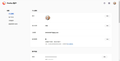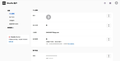如何将firefox账户信息迁移至mozill账户?
之前用的老版本firefox浏览器,注册和登录的是firefox账户,并且绑定了邮箱。自从账户升级为mozilla账户后,要求重新注册新账户,新账户我用的也是相同邮箱,但是系统并未提示我账户信息迁移或者邮箱已经被注册使用。mozilla账户是全新的账户,没有任何之前firefox账户的信息,firefox账户上使用记录和保存书签也完全没有。 现在我要如何将之前firefox账户里面的信息转移到mozilla账户里面,或者浏览器firefox账户的登录端口在哪里,不想用Mozilla账户。
All Replies (1)
1. 检查旧账户信息 首先,确认您是否仍然可以访问旧的 Firefox 账户。您可以尝试以下步骤:
• 打开 Firefox 浏览器。 • 点击右上角的菜单按钮(三条横线),然后选择“登录到 Sync”。 • 输入您旧账户的电子邮件和密码,看看是否能够登录。
如果您能够成功登录,您可以同步您的数据。 2. 使用 Firefox Sync 如果您能够登录旧账户,您可以通过 Firefox Sync 将数据同步到新账户:
• 登录后,确保在设置中启用同步选项(书签、历史记录、标签页等)。 • 然后,您可以在新账户中登录并同步数据。
3. 手动导出和导入书签 如果您无法登录旧账户,您可以尝试手动导出和导入书签:
• 在旧版 Firefox 中,您可以通过以下步骤导出书签:
1. 点击菜单按钮,选择“书签” > “管理书签”。
2. 在书签管理器中,点击“导入和备份” > “导出书签到 HTML”。
3. 保存文件到您的计算机。
• 然后,在新账户中,您可以导入这些书签:
1. 点击菜单按钮,选择“书签” > “管理书签”。
2. 在书签管理器中,点击“导入和备份” > “从 HTML 导入书签”。
3. 选择您之前导出的文件。
4. 联系 Mozilla 支持 如果以上方法都无法解决问题,您可以考虑联系 Mozilla 支持团队,询问是否有可能恢复旧账户的数据或获取更多帮助。 5. 继续使用旧版 Firefox 如果您不想使用 Mozilla 账户,您可以考虑继续使用旧版 Firefox,但请注意,旧版浏览器可能会存在安全风险,建议尽量使用最新版本。